動画編集の字幕入れがめんどくさい!【AIで効率的にテロップ作成】【Filmora案件】
動画編集の字幕作成がめんどくさい【効率化の重要性】
動画編集をする際に、字幕を付ける作業が一番手間だと感じたことはありませんか?
動画の内容を視聴者に正確に伝えるためには、字幕は欠かせない要素ですが、その作業がとてもめんどくさくて時間がかかることは確かです。
特に、手動で字幕を一つ一つ入力するのは、動画の内容を理解し、正確なタイミングで字幕を表示するためには、何度も動画を見返し、微調整を繰り返す必要があります。
しかし、字幕作成を効率化するツールやテクニックを活用すれば、その手間を大幅に減らすことができます。
この記事では、動画編集における字幕作成の悩みとその解決方法について詳しく解説します。
字幕作成が与える視聴者満足度への影響
字幕作成が視聴者満足度に与える影響は非常に大きいです。
適切な字幕は、視聴者が動画の内容を理解しやすくするため、動画の魅力を高める効果があります。
逆にタイミングがズレたり、誤字脱字が多いと視聴者にストレスを与え、動画からの離脱を促す原因にもなります。
したがって、視聴者満足度を高めるためには正確で見やすい字幕の作成が不可欠ですが、いかにめんどくさい作業を効率化するかが重要になってきます。
めんどくさい字幕生成を効率化する動画編集ツールと方法

動画編集において字幕作成は避けられない重要な作業ですが、めんどくさいというのもまた事実です。
そこで、効率的に字幕を作成するためのツールやサービスを活用することが推奨されます。
この章では、特におすすめのツールとその活用法を紹介します。
これらのツールやサービスを活用することで、動画編集における字幕作成の手間を大幅に軽減し、より効率的に高品質な動画を制作していきましょう。
FilmoraのAI機能の特徴と使い方
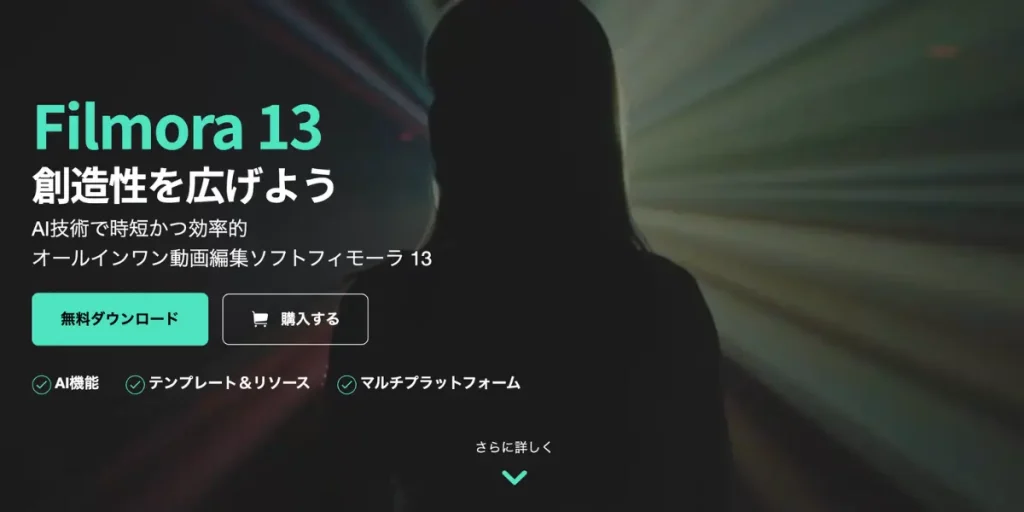
一番のおすすめはFilmoraという動画編集ソフトの「AI自動字幕生成」を使うことです。
Filmoraは、直感的なインターフェースと豊富な編集機能で知られる動画編集ソフトですが、特に注目すべきはそのAI機能です。
動画内の音声を自動的に解析し、瞬時に字幕を生成することができます。
使い方は非常に簡単で、動画をインポートした後に「字幕生成」ボタンをクリックするだけで、自動的に字幕が生成されます。
この機能により、手動で行う時間と労力を大幅に削減でき、精度の高い字幕を短時間で作成することが可能です。
-150x150.webp) あずき
あずきFilmoraの自動字幕生成についてはのちほど動画つきで紹介します!
WITH TEAMのサービス内容と活用法
WITH TEAM
利用方法は簡単で、見積もりを依頼して支払いを済ませれば納品を待つだけなのでYoutuberなど、定期的に動画をアップロードするような方におすすめのサービスです。
収益化ができている、企画やコンテンツ作りに集中したい方は、手間がかかり面倒な作業を外注化することも検討して、よりクオリティの高い動画を制作することを目指してみてはいかがですか?
ココナラの文字起こしサービスの利便性
ココナラは多種多様なフリーランスサービスを提供するプラットフォームで、文字起こしなどのサービスも出品者が多数います。
依頼の手順は先ほどのWITH TEAMと同じですが、出品者のレベルに差があるので依頼先を探すのに苦労をするかもしれません。
その分、格安で依頼できる出品者がいたり、ココナラで使えるクーポンがあったりと初めての外注化に向いているという面もあります。


めんどくさい字幕生成を動画編集ソフトFilmoraで解決!
Filmoraは動画編集を簡単に行えるソフトウェアで、多くのクリエイターに愛用されています。
特に最近2023年にリリースされたばかりのFilmora13では、AIによる自動字幕生成機能など、動画制作の効率を飛躍的に向上させ、非常に便利になりました!
ここでは、Filmoraを使った自動字幕生成の具体的な方法を詳しく解説します。
-150x150.webp)
-150x150.webp)
-150x150.webp)
動画の撮影協力してくれたのは「ねねねいる」さんです。
よかったらこちらもチャンネル登録お願いします!
自動字幕生成の手順と注意点
Filmoraで自動字幕生成を行う手順はカンタンです。
- 編集したい動画ファイルをインポート
- タイムラインに動画をドラッグ&ドロップ
- 右クリックでメニューを開き「自動字幕生成」ボタンをクリック
- 設定をチェックして実行
これだけの手順でFilmoraは動画内の音声を解析し、自動的に字幕を生成します。
注意点として、音声の質が自動字幕生成の精度に大きく影響します。
雑音が多い場合や音声が不明瞭な場合は、生成される字幕の精度が低下する可能性があり、他にも専門用語や固有名詞が多い動画の場合は、手動での修正が必要になることがあります。
自動生成の精度を高めるためのポイント
自動字幕生成の精度を高めるためには、いくつかのポイントに注意することが重要です。
まず録音環境を整えることが大切です。できるだけ静かな環境で録音し、マイクの品質にも注意を払いましょう。
また、話す速度や発音を意識することで、字幕の精度を向上させることができます。
特に、専門用語や難しい言葉を使う場合は、はっきりと発音するように心がけましょう。
自動生成された字幕の修正方法
自動生成された字幕は便利ですが、もちろん完全ではありません。
先ほどの紹介動画でも、「ハムスターを飼っていた」という話が「ハムスターを買っていた」と字幕が生成されたり、日本語の場合漢字に注意して校正と修正が必要になります、
修正方法は生成された字幕を選択し、テキスト編集モードに切り替えて、誤字やタイミングのズレを修正できます。
字幕はカスタマイズ可能!
さらに、Filmoraでは字幕のフォント、サイズ、色などもカスタマイズ可能です。
これにより、動画のスタイルに合った字幕を作成することができます。
「字幕の見た目をもっと良くしたい!」という場合は、これらのカスタマイズオプションを活用することをお勧めします。
字幕作成の効率化ならFilmora
Filmoraの自動字幕生成機能を活用することで、字幕作成の手間を大幅に削減し、効率的に動画制作を進めることができます。
適切な録音環境と修正方法を取り入れることで、視聴者にとって見やすく理解しやすい動画編集を目指しましょう!
その他の動画編集を効率的にする方法
これまでは動画編集の字幕作成など、めんどくさい作業をツールや外注で効率化する方法を紹介してきました。
しかし、いくつかのポイントを押さえることで、動画編集の作業を効率化し、生産性を向上させることができます。
ここでは、一人でもできる動画編集を効率的に行うための具体的な方法について説明します。
動画編集ソフトのショートカットキーを覚える
ショートカットキーを覚えることで、編集作業を大幅にスピードアップすることができます。
例えば、カット、コピー、ペースト、トリミングなど、頻繁に使用する操作をショートカットキーで素早く行うことが可能です。
しかし、ソフトウェアによっては独自のショートカットキーが用意されているため、愛用となる動画編集ソフトを早めに決めることも重要です。
また「ショートカットキーを覚えるのが面倒だ…」という声もありますが、最初の投資として覚えてしまえば、その後の作業時間を大幅に短縮することができるので、初期投資として積極的に使っていきましょう。
プリセットやテンプレートの活用
プリセットやテンプレートを活用することで、動画編集の効率をさらに高めることができます。
事前に設定されたエフェクトやトランジションのセットで、ワンクリックで適用できるため、複雑な設定を手動で行う必要がなくなります。
例えば、特定のスタイルのエフェクトを頻繁に使用する場合、そのエフェクトをプリセットとして保存しておくことで、毎回同じ設定を適用する手間が省けます。
テンプレートも同様に、あらかじめデザインされたレイアウトやエフェクトのセットを使用することで、編集作業の時間を大幅に短縮できます。
特にイントロやアウトロ、タイトルシーケンスなど、定型化しやすい部分にはテンプレートを活用することで、編集作業を効率化できます。
ハイスペックなPCに入れ替える
自分の作業環境を最適化し、無駄な時間を減らすことがポイントです。
また、使用するソフトウェアの機能を最大限に活用するためにはハイスペックなPCに買い替えることも一つの方法です。
「動画編集ができるPC」と「動画編集が効率的にできるPC」では意味が違ってきます。
細かい作業の連続になる動画編集作業では、小さな時間のロスが膨大な時間になるので、効率化という意味では考えるべき点の一つです。
まとめ
これらの方法を取り入れることで、動画編集の効率を劇的に向上させることができます。
ショートカットキーを覚えることで操作をスムーズにし、プリセットやテンプレートを活用することで作業時間を短縮することができます。
また、作業効率についてこれるだけのPCのスペックも必要になってきます。
効率的な動画編集を実現するために、軽くて使いやすいFilmoraもオススメですので、ぜひ試してみてください。
